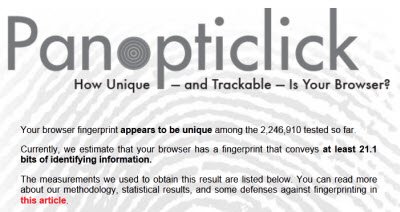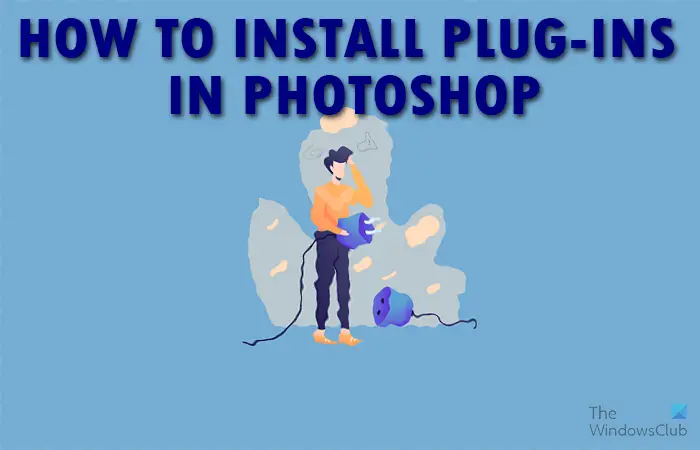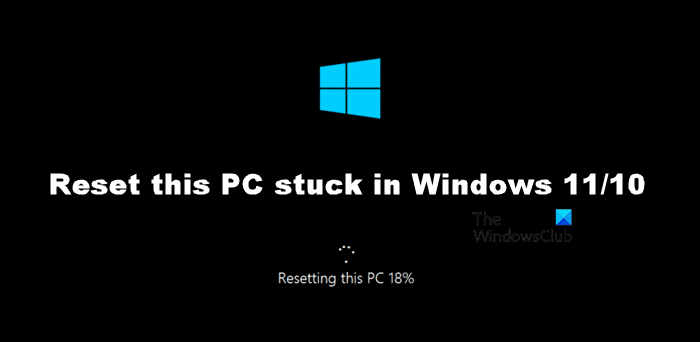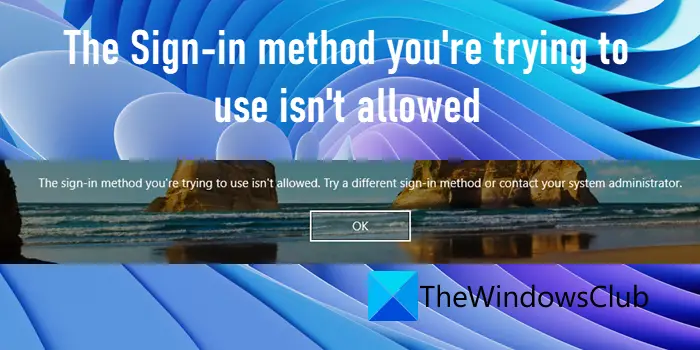PCゲーマーはを見るかもしれませんバックグラウンドサービスは無効になっていますWindows 11またはWindows 10コンピューターでゲームを起動またはプレイしているときに、EAアプリでエラーが発生します。この投稿は、問題に最も適用可能な解決策を備えた影響を受けるPCゲーマーを支援することを目的としています。
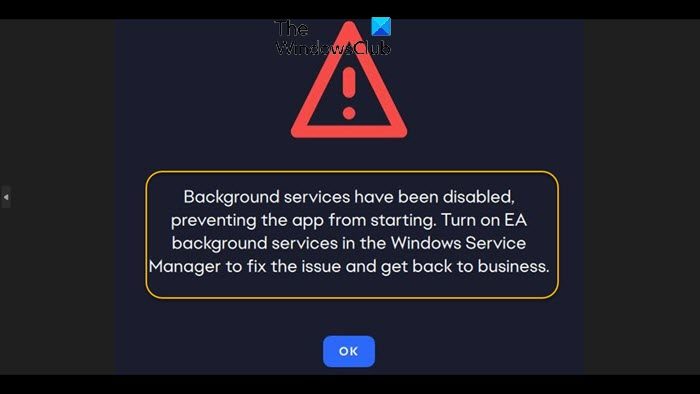
バックグラウンドサービスは無効になっており、アプリの開始を妨げています。 Windows Service ManagerのEAバックグラウンドサービスをオンにして、問題を修正し、ビジネスに戻ります。
あなたが見たらバックグラウンドサービスは無効になっていますゲームを起動するときまたはWindows 11/10 PCでゲームを開始するときに、以下に示す順序で提案された修正を適用することにより、システムの問題を解決できます。
- EAアプリ設定でバックグラウンドサービスを有効にします
- WindowsサービスでEabackgroundServiceを有効にします
- EAデスクトップアプリを再インストールします
これらの提案を詳細に見てみましょう。
1] EAアプリの設定でバックグラウンドサービスを有効にします
EAデスクトップアプリケーションの設定に移動し、バックグラウンドサービスの設定を切り替えます。さらに、EAデスクトップアプリが、次の手順に従うことで、Windows 11/10コンピューターのバックグラウンドで実行できるかどうかを制御できます。
Windows 11
- 選択します始める、選択します設定>アプリ>アプリと機能。
- 目的のアプリまでスクロールして、選択しますその他のオプションウィンドウの右端で、選択します高度なオプション。
- でバックグラウンドアプリの権限セクション、アンダーこのアプリをバックグラウンドで実行します、次のオプションのいずれかを選択します。
いつも- アプリはバックグラウンドで実行され、情報を受信し、通知を送信し、積極的に使用していなくても最新の状態を保ちます。このオプションは、より多くの電力を使用する場合があります。
最適化された電力- Windowsは、アプリが通知を受信し、定期的に更新できるようにしながら、最もパワーを節約するものを決定します。このオプションは、多くのパワーを使用するアプリを制限する場合があります。
Windows 10
- 選択します始める、選択します設定>プライバシー>背景アプリ。
- 下背景アプリ、 確認するアプリをバックグラウンドで実行します回転しますの上。
- 下バックグラウンドで実行できるアプリを選択します、個々のアプリとサービス設定をターンしますの上またはオフ。
読む:Windowsでバックグラウンドでアプリが実行されないようにする方法
2] WindowsサービスでEabackgroundServiceを有効にします
- Windows Key + Rを押して、[実行]ダイアログを呼び出します。
- [実行]ダイアログボックスで、入力しますservices.mscそして、Enterを押しますオープンサービス。
- [サービス]ウィンドウで、EabackgroundServiceサービスをスクロールして見つけます。
- エントリをダブルクリックして、プロパティを編集します。
- [プロパティ]ウィンドウで、[ドロップダウン]をクリックしますスタートアップタイプ選択します自動。
- 確認してくださいサービスステータスはランニング。
- クリック適用する>わかりました変更を保存するため。
読む:Windowsで欠落しているサービスまたは削除されたサービスを復元する方法
3] EAデスクトップアプリを再インストールします
EAデスクトップアプリを再インストールして、それが問題を解決するかどうかを確認できます。
うまくいけば、これは役立ちます!
読む:壮大なゲームランチャーは、準備または読み込みに立ち往生しています
EAはバックグラウンドで実行されますか?
EAアプリは、EabackgroundServiceがバックグラウンドで実行されているため、ゲームの更新をダウンロードし、自動化されたアプリの更新を実施する場合があります。バックグラウンドゲームの更新をオフにし、EAアプリの設定で自動アプリの更新をオフにすることができます。
EAデスクトップアプリはOriginよりも優れていますか?
本質的に、Originは完成した状態のEAデスクトップです。 EAが提供する機能強化により、お好みのゲームをプレイし、バグやクラッシュと戦う時間を短縮することになりました。 EAデスクトップには、誤動作ハードウェアやバギーソフトウェアは含まれていません。
次を読んでください:Sims 4はOriginまたはEAアプリを更新していません。